Como resolver o problema DNS_PROBE_FINISHED_NXDOMAIN
Publicados: 2022-09-02Você está encontrando o erro DNS_PROBE_FINISHED_NXDOMAIN? Não se preocupe, você pode se livrar desse problema, facilmente e rapidamente. Consulte Mais informação!
O erro geralmente aparece devido a um problema com seu DNS ou configuração incorreta. DNS é uma abreviação de Domain Name System. Ele ajuda a direcionar o tráfego na Internet, vinculando nomes de domínio a servidores web autênticos.
Quando um usuário copia e cola um URL em seu navegador, o DNS funciona para conectar o URL inserido ao endereço IP do servidor real. Mas, às vezes, o DNS não reconhece o endereço IP ou o nome de domínio; nesse caso, você pode receber uma mensagem de erro lendo DNS_PROBE_FINISHED_NXDOMAIN no Windows 10, 11 ou versões anteriores. (Aqui NXDOMAIN parte significa Domínio Não Existente). O erro é muito confuso, mas também é bastante fácil de resolver. Continue lendo para mais informações.
Soluções para corrigir o problema DNS_PROBE_FINISHED_NXDOMAIN
Abaixo estão listadas algumas soluções potenciais que você pode considerar para resolver o problema DNS_PROBE_FINISHED_NXDOMAIN no Windows PC. Sem mais delongas, vamos começar:
Solução 1: reinicie o serviço de cliente DNS
Sempre que você encontrar um erro DNS_PROBE_FINISHED_NXDOMAIN, tente reiniciar o serviço do cliente DNS como um hack muito básico para resolver o problema. Siga as etapas fornecidas abaixo:
Etapa 1: para começar, você precisa pressionar as teclas do teclado Windows e R juntas. Essa ação abrirá a caixa de diálogo Executar na tela.
Etapa 2: aqui, no campo de texto da caixa Executar, você precisa inserir services.msc e pressionar Enter . 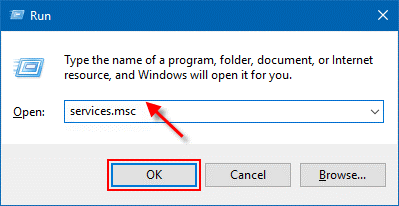
Etapa 3: isso o levará à janela Serviços, na qual você precisa encontrar um cliente DNS . Depois de obter o item, clique com o botão direito nele e selecione Reiniciar nas opções da tela. 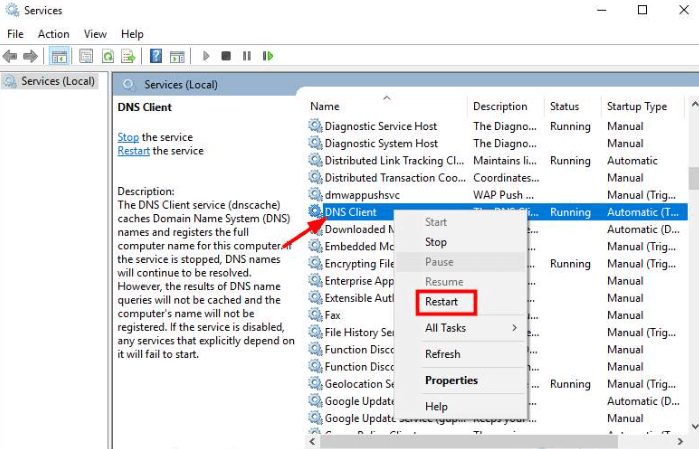
Depois de concluído, feche o navegador da Web e tente visitar a página da Web novamente para testar se o problema DNS_PROBE_FINISHED_NXDOMAIN foi resolvido ou persiste.
Leia também: RESOLVIDO whea_uncorrectable_error Windows 10
Solução 2: modifique o servidor DNS
O erro pode ocorrer pelo próprio DNS, especificamente, se você estiver utilizando o DNS padrão do provedor de serviços de Internet ou o DNS do roteador. Um roteador de baixa qualidade pode causar problemas de DNS. Para resolver DNS_PROBE_FINISHED_NXDOMAIN, você pode alterar seu DNS atual para o DNS público do Google (8.8.8.8 e 8.8.4.4).
Siga as etapas abaixo para verificar seu DNS atual:
Etapa 1: em primeiro lugar, invoque o terminal Executar usando um atalho de teclado (Windows e R).
Passo 2: Em seguida, insira o controle na caixa e pressione Enter. 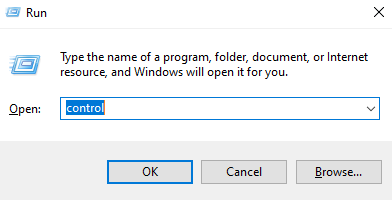
Etapa 3: Agora, você verá a janela de itens do Painel de controle, aqui definida Exibir por: Ícones pequenos .
Passo 4: Em seguida, localize e clique em Network and Sharing Center nas opções disponíveis. 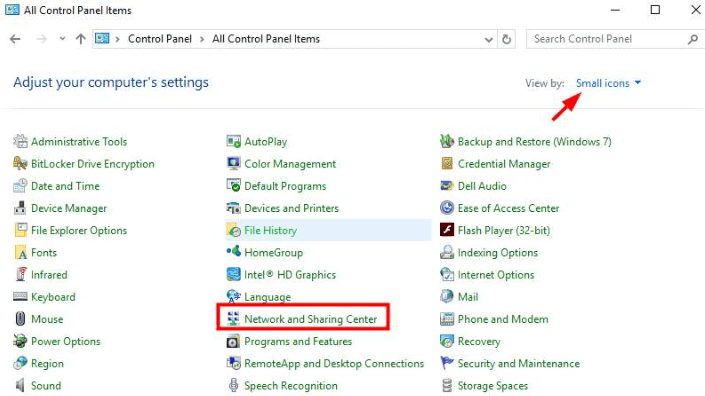
Etapa 5: Clique em Ethernet . 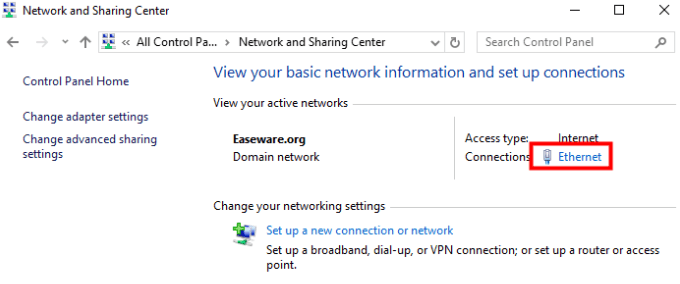
Passo 6: No próximo prompt, clique no botão Detalhes . 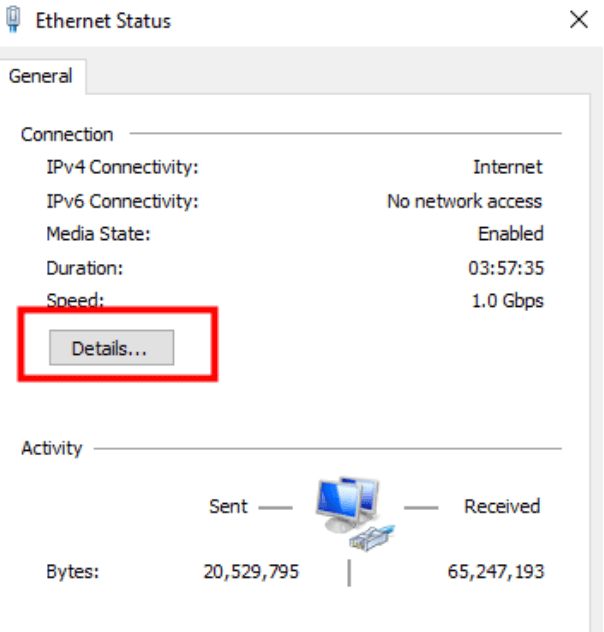
Etapa 7: Agora, você verá Servidor DNS IPv4 . 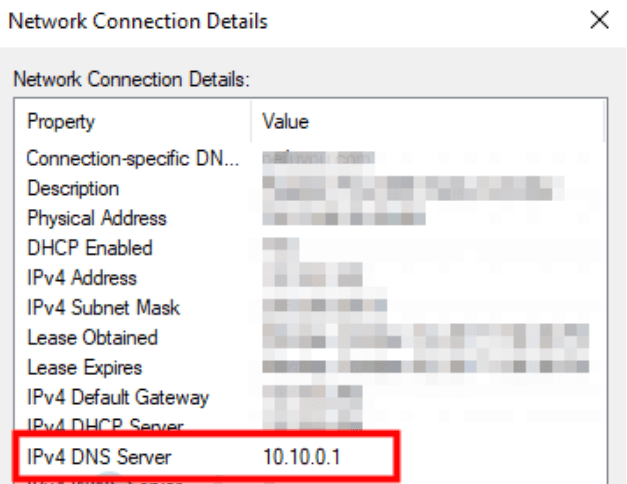

Depois de verificar seu DNS atual, se você quiser alterá-lo para o DNS público do Google para corrigir DNS_PROBE_FINISHED_NXDOMAIN, siga as etapas abaixo:
Passo 1: Inicie o Painel de Controle em seu sistema usando as etapas acima.
Etapa 2: vá para Exibir por e altere para Ícones pequenos .
Etapa 3: Localize e selecione Central de Rede e Compartilhamento .
Etapa 4: Na janela subsequente, clique em Alterar configurações do adaptador no painel esquerdo. 
Passo 5: Em seguida, clique com o botão direito na rede que você está usando no momento, depois escolha Propriedades na lista.
Etapa 6: Navegue até o Internet Protocol Version 4 (TCP/IPv4) e selecione-o.
Passo 7: Para prosseguir, clique em Propriedades . 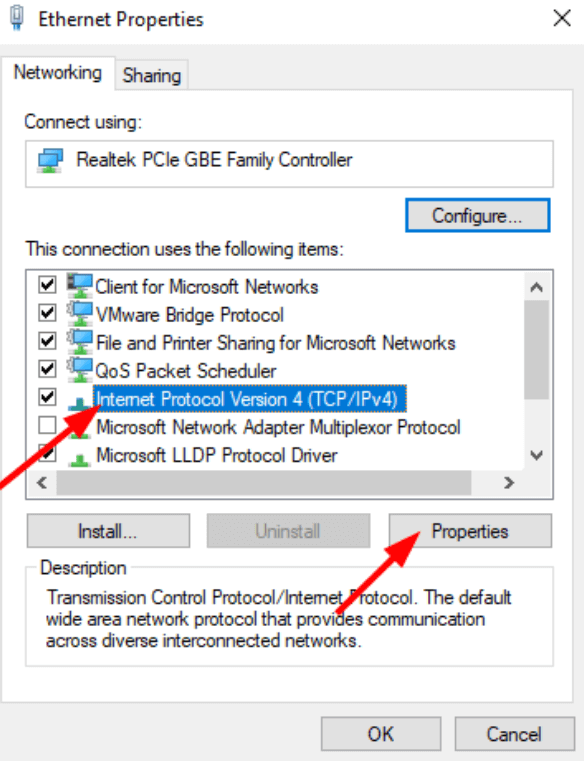
Etapa 8: Agora, selecione Usar os seguintes endereços de servidor DNS e defina Servidor DNS preferencial como 8.8.8.8 e Servidor DNS alternativo como 8.8.4.4. 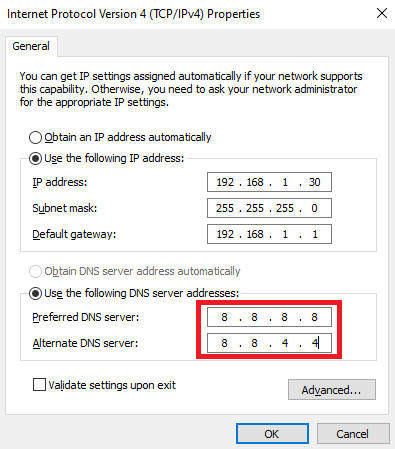
Passo 9: Por fim, clique em OK para aplicar as alterações.
Leia também: Código de erro 0x0 0x0 no Windows PC corrigido
Solução 3: desative a VPN temporariamente
Você está usando alguma VPN? Se sim, há chances de você receber o erro DNS_PROBE_FINISHED_NXDOMAIN, somente se o DNS da VPN estiver com problemas. Se for esse o caso, você pode tentar desativar o serviço VPN por um período temporário e verificar se o problema foi corrigido.
Quando a VPN for desativada, o DNS da Ethernet será utilizado. Se não houver problemas com o DNS da ethernet, seu problema será diagnosticado.
Solução 4: desative o programa antivírus temporariamente
Os programas antivírus são projetados para proteger seu PC contra ameaças e vírus. Mas, às vezes, o software de firewall ou antivírus pode bloquear o DNS. Portanto, se você estiver usando um programa antivírus ou firewall, sugerimos que você os desative temporariamente apenas para corrigir a mensagem de erro dizendo DNS_PROBE_FINISHED_NXDOMAIN.
Um ponto a ser lembrado: Tenha cuidado com os sites que você visita quando o firewall ou antivírus está desabilitado, pois algumas ameaças ou vírus podem danificar seu PC facilmente sem nenhum tipo de proteção.
Após implementar esta solução, é recomendável habilitar novamente o firewall ou VPN.
Solução 5: liberar e renovar o endereço IP
Nada funcionou para você? Nenhum dos hacks compartilhados acima ajudou você a corrigir o erro DNS_PROBE_FINISHED_NXDOMAIN do Chrome. Não se preocupe, este último recurso definitivamente o ajudará a resolver o problema. Abaixo de
como liberar o cache e renovar o endereço IP.
Etapa 1: invoque o terminal Executar pressionando as teclas do teclado Windows e R ao mesmo tempo.
Etapa 2: escreva cmd no campo de texto da caixa de diálogo Executar e pressione CTRL + SHIFT + ENTER juntos. 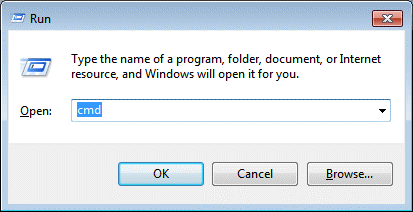
Etapa 3: Esta ação abrirá o prompt de comando como administrador. Na janela Comando (Admin), digite os comandos a seguir e pressione Enter após cada um.
ipconfig /release (Para liberar o endereço IP)
ipconfig /flushdns (Para limpar o cache DNS)
ipconfig /renew (Para renovar o endereço IP)
Passo 4: Depois disso, insira netsh int ip set dns e pressione Enter no teclado. Isso irá redefinir suas configurações de IP.
Passo 5: Em seguida, digite netsh winsock reset e pressione Enter no teclado. Este comando irá redefinir o Catálogo Winsock.
Uma vez feito, reinicie o sistema para aplicar as alterações e testar o problema. Isso certamente irá ajudá-lo a se livrar desse problema.
Leia também: Como corrigir o erro Bad_Pool_Caller no Windows 10 {RESOLVIDO}
DNS_PROBE_FINISHED_NXDOMAIN no Windows: CORRIGIDO
As sugestões acima foram algumas das soluções viáveis que você pode considerar para corrigir o erro DNS_PROBE_FINISHED-NXDOMAIN no Windows 11, 10, 8 e 7 PC. Esperamos que essas dicas de solução de problemas sejam muito úteis.
Você tem alguma dúvida ou mais sugestões? Se sim, não hesite em compartilhá-los conosco através da caixa de comentários abaixo. Além disso, se você quiser ler mais sobre os problemas técnicos e erros do PC, assine nosso boletim informativo. Você também pode nos seguir em nossas redes sociais: Facebook, Twitter, Instagram e Pinterest.
